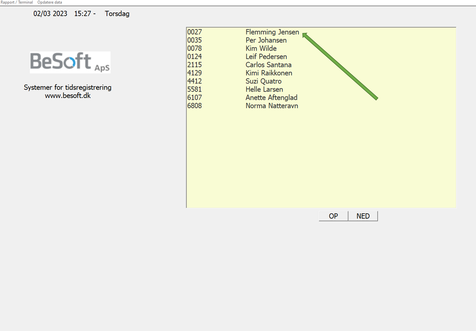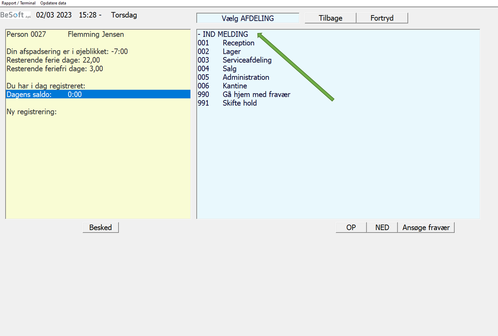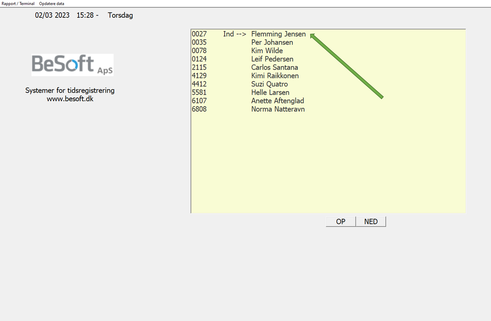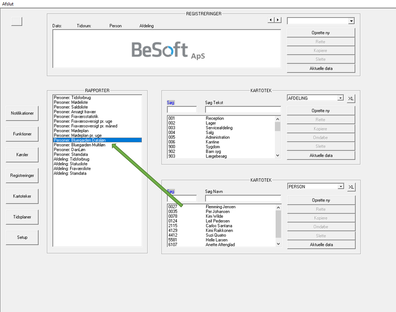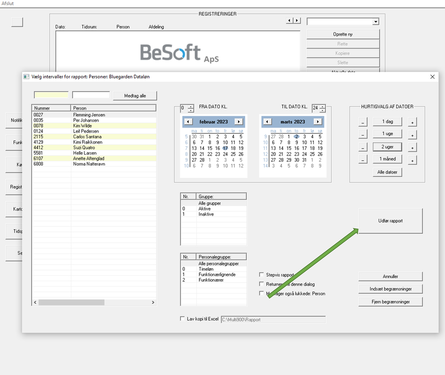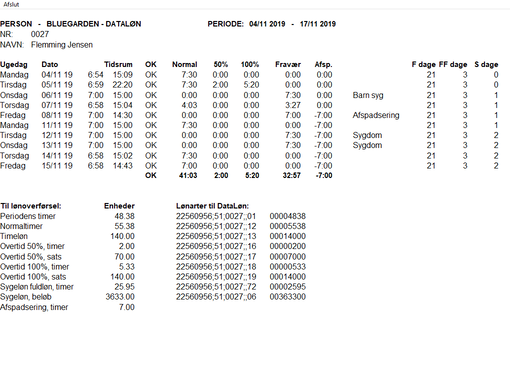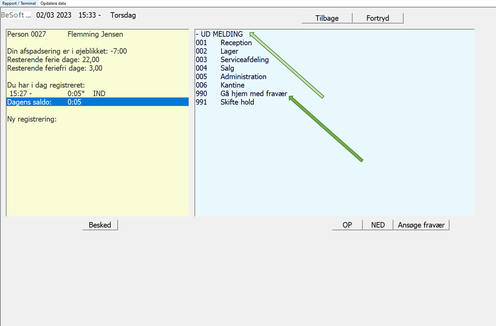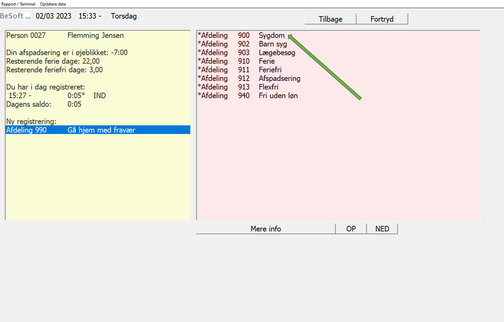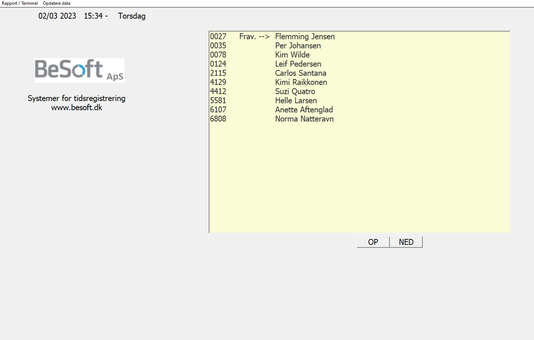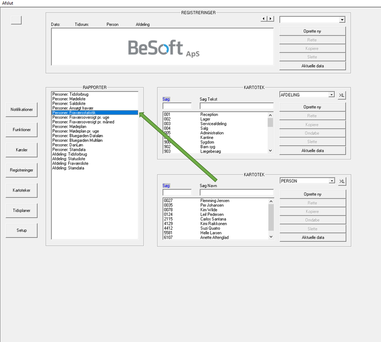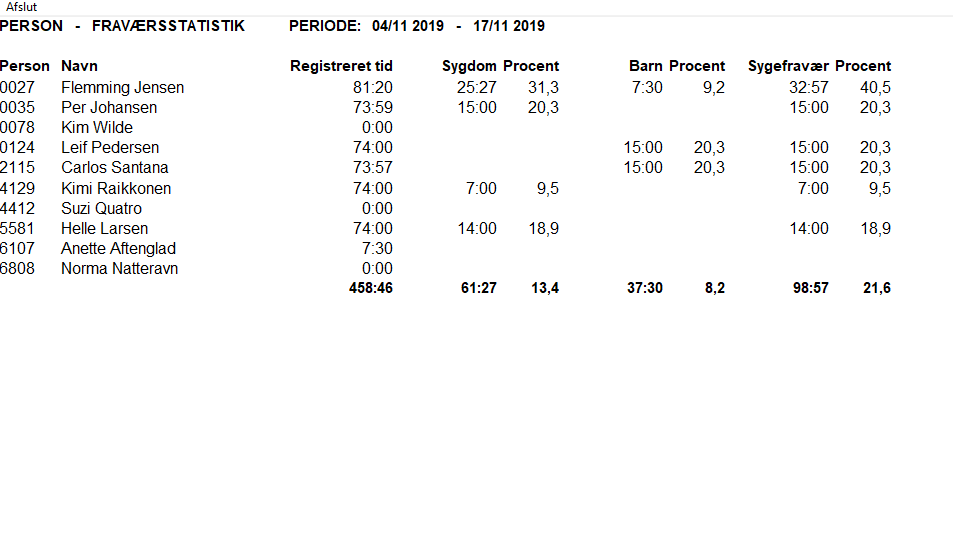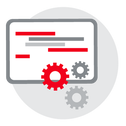|
Du kender det sikkert godt; lønnen skal laves, og så skal der bruges tid på at indsamle dokumentation, tid på at lægge sammen, runde op og ned, tid på at spørge ind til uklare noter, og mange andre tidskrævende opgaver, inden lønnen kan laves klar.
|
Med Multi-Time er det enkelt.
Nedenfor kan du se en gennemgang af personens indmelding, lønbehandlingen og efterfølgende fraværsmelding og fraværsstatistik. (klik på billederne, for at få dem større) |
Gennemgang af personindmelding
5) Lønbehandling + til skærmBaggrunden for løn-kørslen, er medarbejdernes komme-/gåtid i perioden,og den profil den enkelte medarbejder er oprettet med (ret til mertid/overtid, flex, forskudt tid, etc.).
Medarbejderne har hver dag klikket sig ind når de kom, og klikket sig ud når de gik. Nu til selve løn-kørslen: I hovedmenuen på Multi-Time, klikker du på "Lønbehandling". |
6) Lønnen er klarSå er lønnen klar. Du kan i ro mag se de enkelte medarbejderes tal igennem, du kan rette direkte her, og ellers blot afslutte, hvis alt er som det skal være.
Nu kan lønnen sendes til den samarbejdspartner der kører jeres løn (Bluegarden, Lessor, etc.). Specifikationerne kan du vælge at skrive ud, og give til medarbejderne sammen med deres lønseddel; så slipper I for misforståelser og unødige diskussioner. Og registreringerne er lavet af medarbejderne selv. |
7) Udmelding, når man gårNår Flemming forlader virksomheden kan han blot lave en UD MELDING - så er hans udtid noteret, og indgår i lønberegningen.
Hvis Flemming går, fordi han er blevet syg, kan han i stedet vælge Gå hjem med fravær. |
8) Gå hjem med sygdomHer vælger Flemming, at han går hjem med Sygdom.
|
9) Touchskærm viser fraværPå touchskærmen vises nu, at Flemming er fraværende. Der vises ikke - på forsiden - arten af fraværet.
Hvis forventningen i Flemmings tidplan er, at han skal møde ind f.eks. i morgen kl. 7, og han ikke registrerer sig ind, tæller systemet automatisk en sygedag. Det fortsætter hver dag, indtil Flemming laver en IND MELDING igen. På den måde behøver I ikke holde styr på antallet af fraværsdage medarbejderne har - det gør vi. |
10) Trække fraværsstatistikI adminstrationssytemet har vi nu mulighed for at trække en Fraværsstatistik.
|
11) Oversigt over medarbejdereHer kan du se en oversigt over de valgt medarbejdere i den valgte periode, her opgjort efter fravær der ikke er ferie, fri, etc.
Selve rapporten kan laves med de emner I ønsker, og hver linje kan foldes ud, for at se hvilke dage fraværet er registreret på. |
Vil du gerne vide hvor meget Multi-Time kan spare jer i tid og penge, så er du velkommen til at kontakte os.
|
Se BeSofts løsninger her
Lønberegning1) Klik på "Lønberegning." 2) Vælg "Periode." 3) Klik på "Til skærm." Du har nu lavet lønnen klar til kontrol og afsendelse.
|
OrdrekalkulationHvad koster det faktisk at producere hver eneste færdigvare I laver? Få det helt præcise svar - helt ned til de enkelte del-processer.
|
PlanlægningLad Multi-Plan hjælpe dig med produktionsplanlægningen. At optimere anvendelsen af jeres ressourcer - maskiner og kompetencer.
|
Vil du vide, hvordan det kan blive hos jer?
Lad os komme og vise jer hvordan!
Eller er i allerede kunde og har du brug for kontakt til support?